우리는 지금 세일즈포스의 '관리자'에 대해 공부하고 있습니다.
그렇다면 일반 사용자들은 어떻게 세일즈포스를 사용하고 있을까 궁금해집니다.
(관리자가 관리하는) 일반 사용자들은 애플리케이션을 통해 세일즈포스 플랫폼을 사용하는데요.
아래 이미지에서 바둑판 모양의 App Launcher를 클릭해 원하는 앱으로 이동합니다.
앱은 일반적으로 우리가 스마트폰에서 사용하는 애플리케이션과 동일하다고 생각하면 됩니다. 데스크탑에서 사용하는 앱입니다.
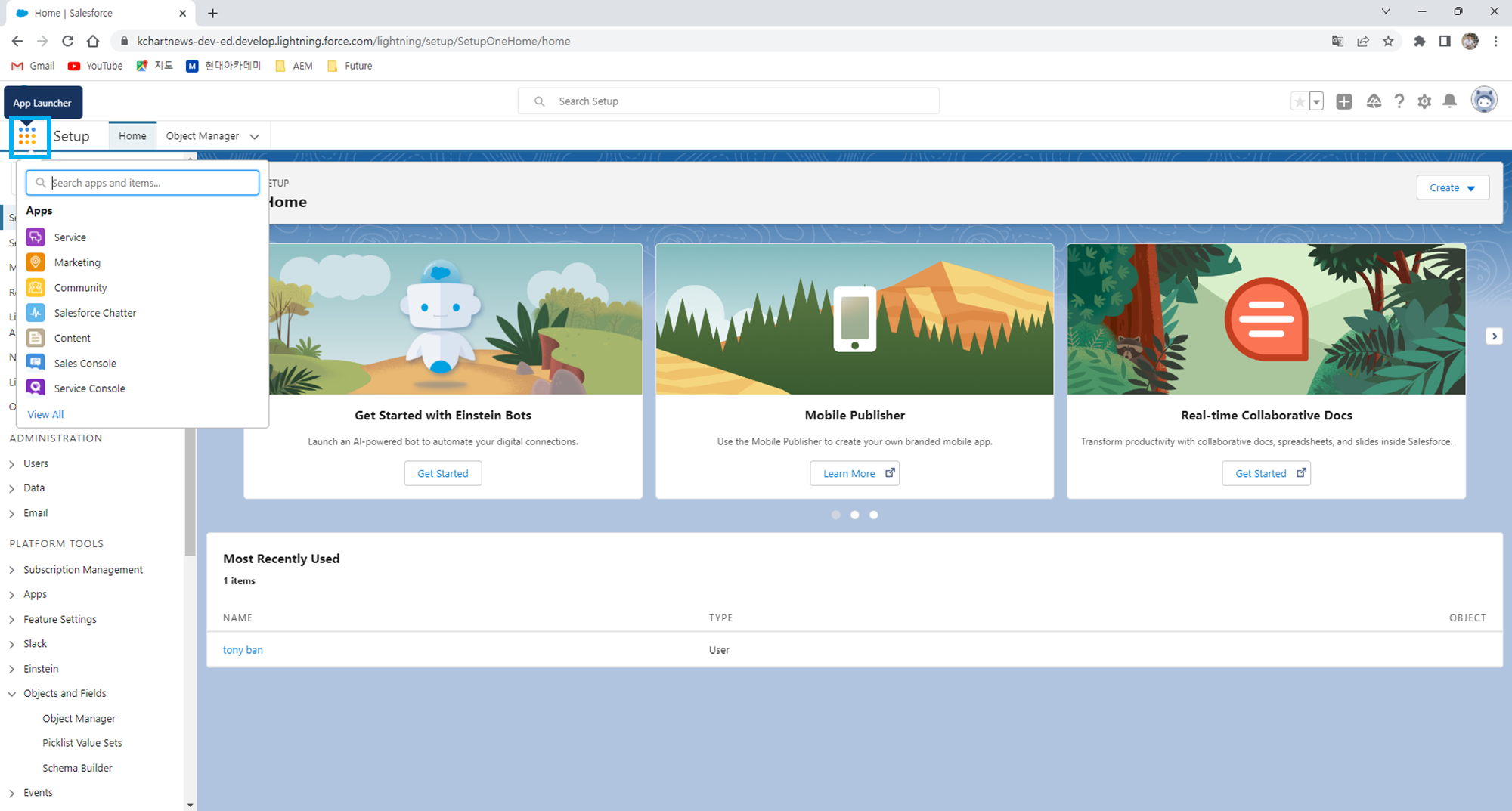
'Apps'에서 마케팅 앱을 클릭해 보겠습니다.

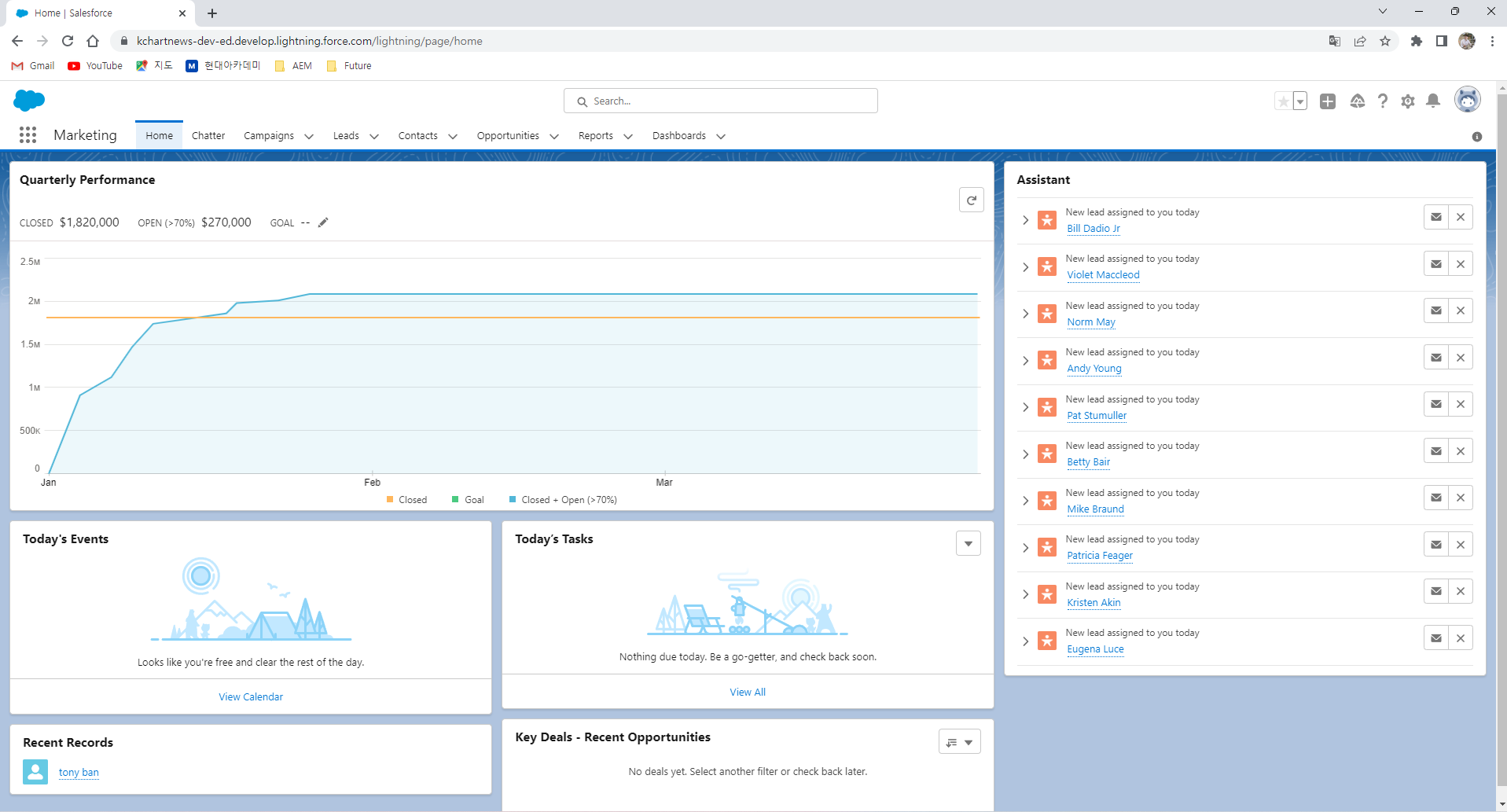
아까와 다르게 탭의 메뉴가 더 많아졌습니다. 선택한 앱에 따라 화면 구성과 탭이 달라집니다.
탭을 눌러보면 각 객체에 해당하는 레코드를 볼 수 있습니다.
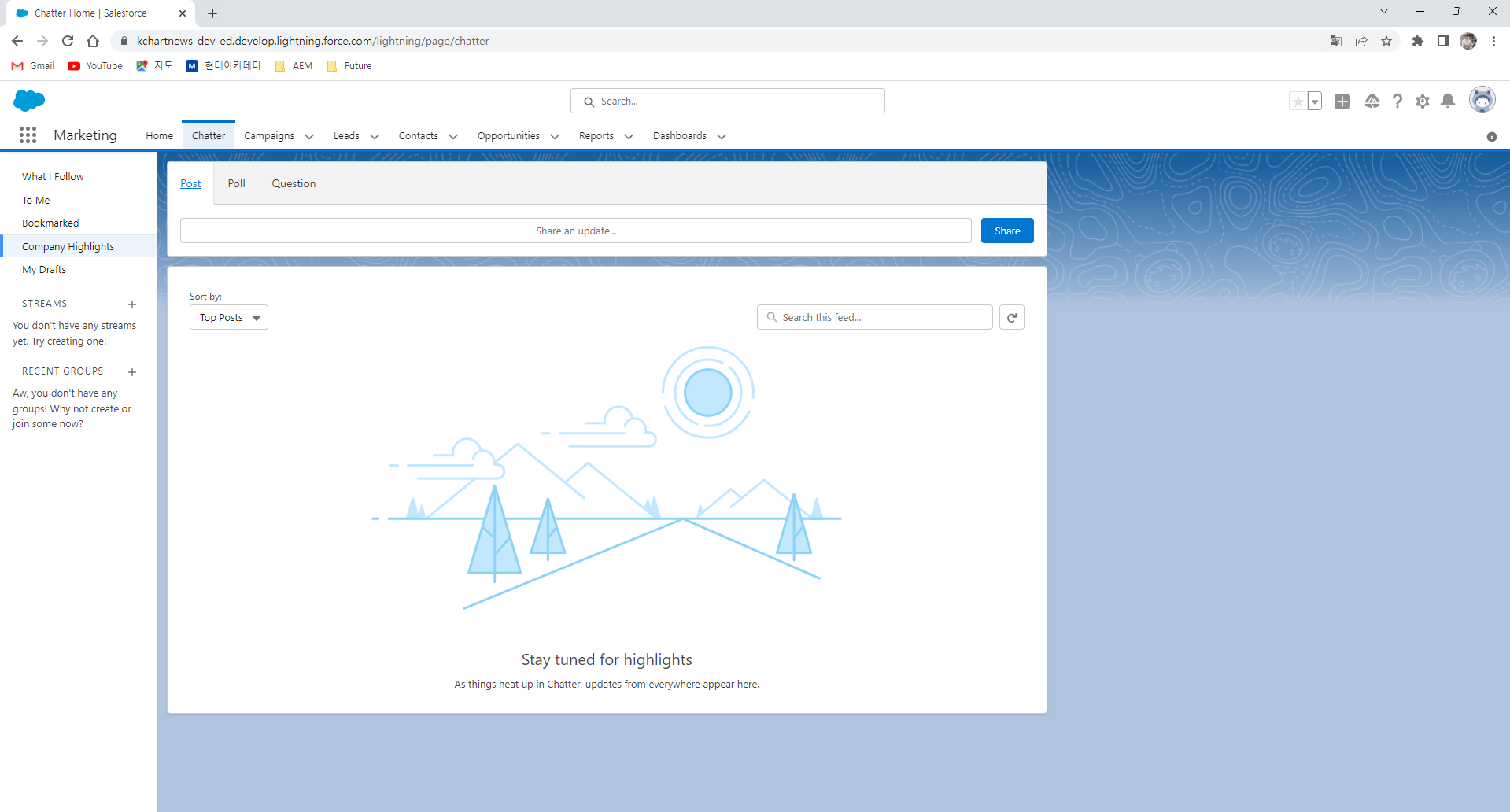
마케팅 앱에서 주로 다룰 내용은 Leads(리드)와 Contacts(연락처), Opportunities(영업 기회) 탭입니다.
이번에는 앱런처를 통해 'Sales' 앱으로 이동해 보겠습니다.
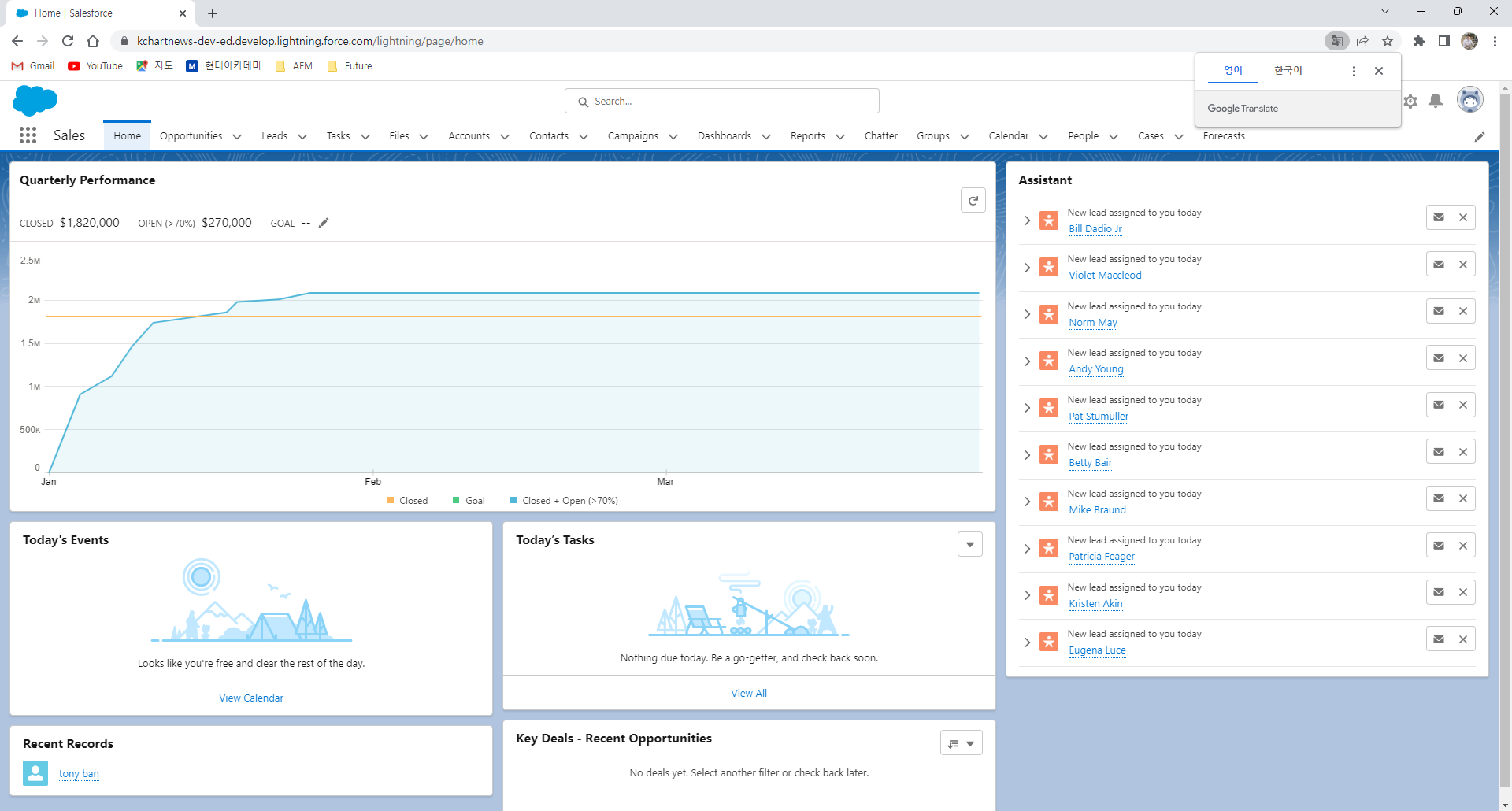
탭의 개수가 늘었지만 조금 전의 마케팅 앱과 탭 메뉴와 구조가 비슷합니다.
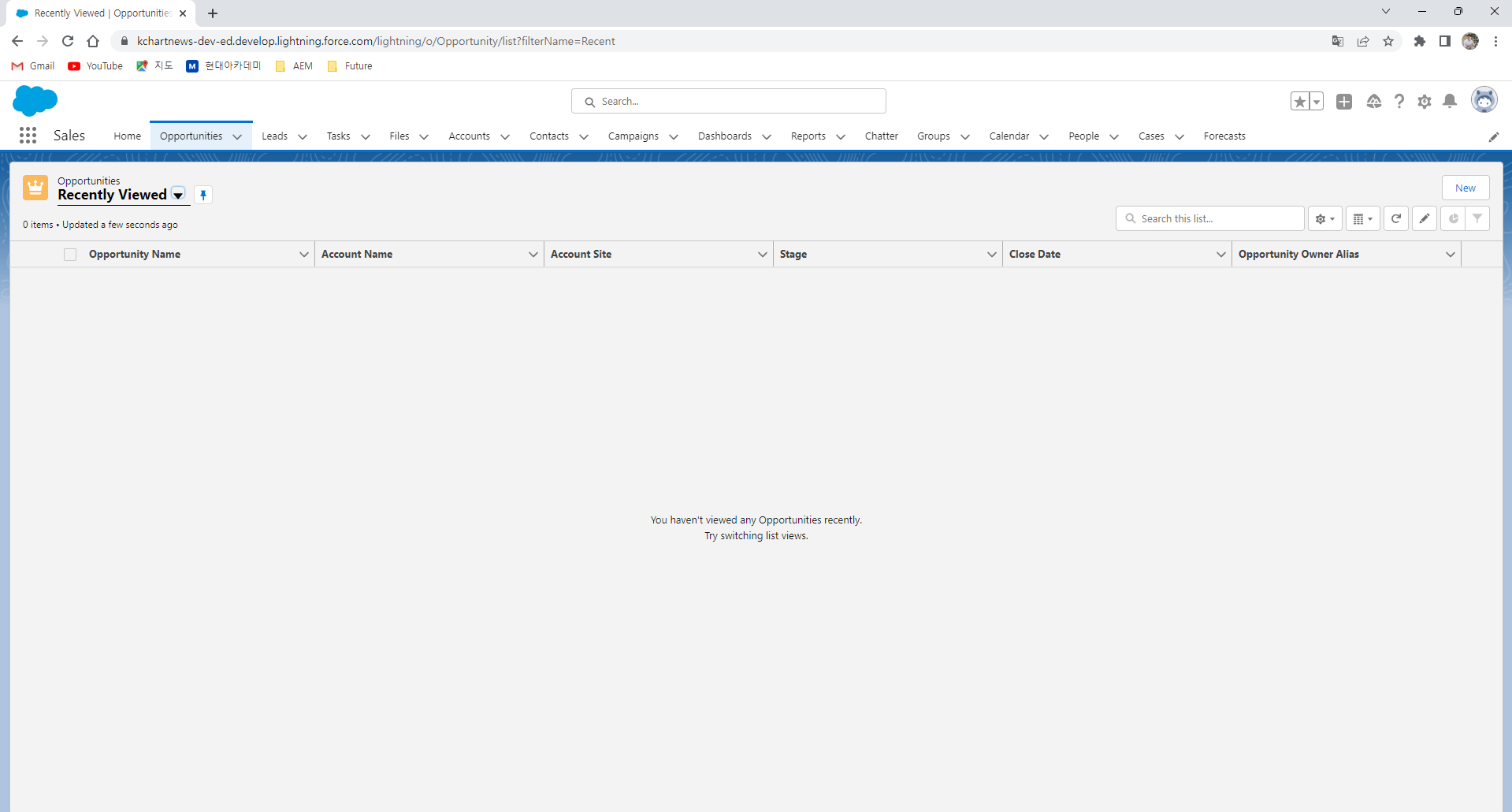
상단 탭에서 'Opportunities'를 클릭해 보면 아무것도 나타나지 않습니다.
'Recently Viewed'라고 돼 있는데, 최근에 본 게 아무것도 없기 때문입니다.
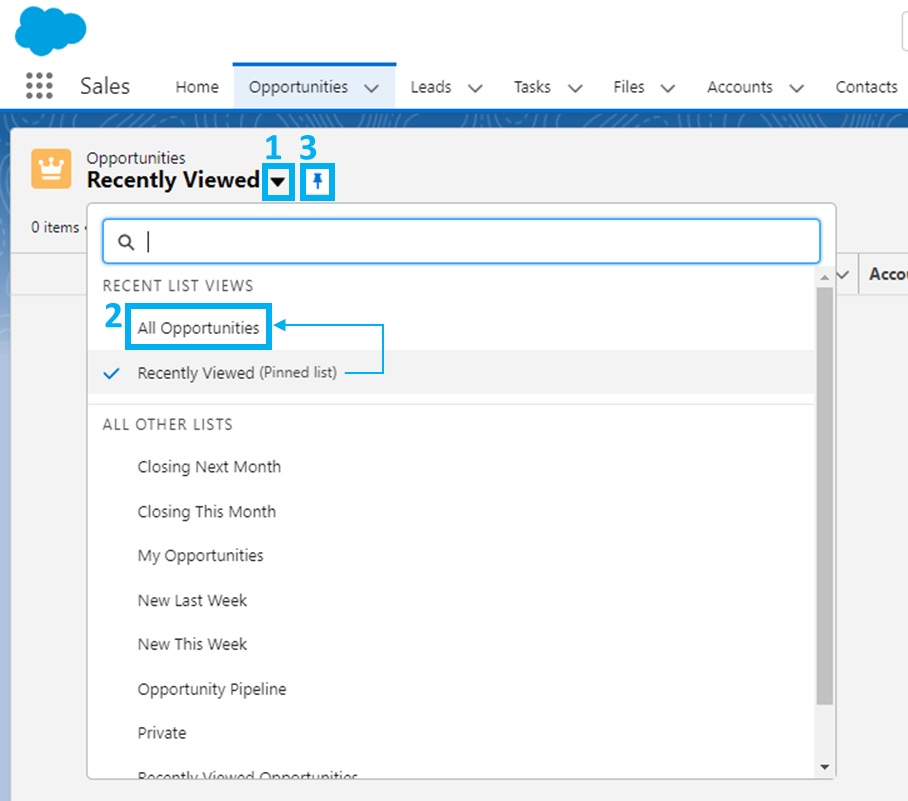
'Opportunities'의 값이 '최근 조회'아닌 전체가 표시되도록 하고, 다음 접속 시에도 '전체 조회'가 되도록 고정해 보겠습니다.
1. 'Recently Viewed' 우측의 ▼ 클릭
2. 'All Opportunities' 클릭
3. 핀 모양 아이콘 클릭
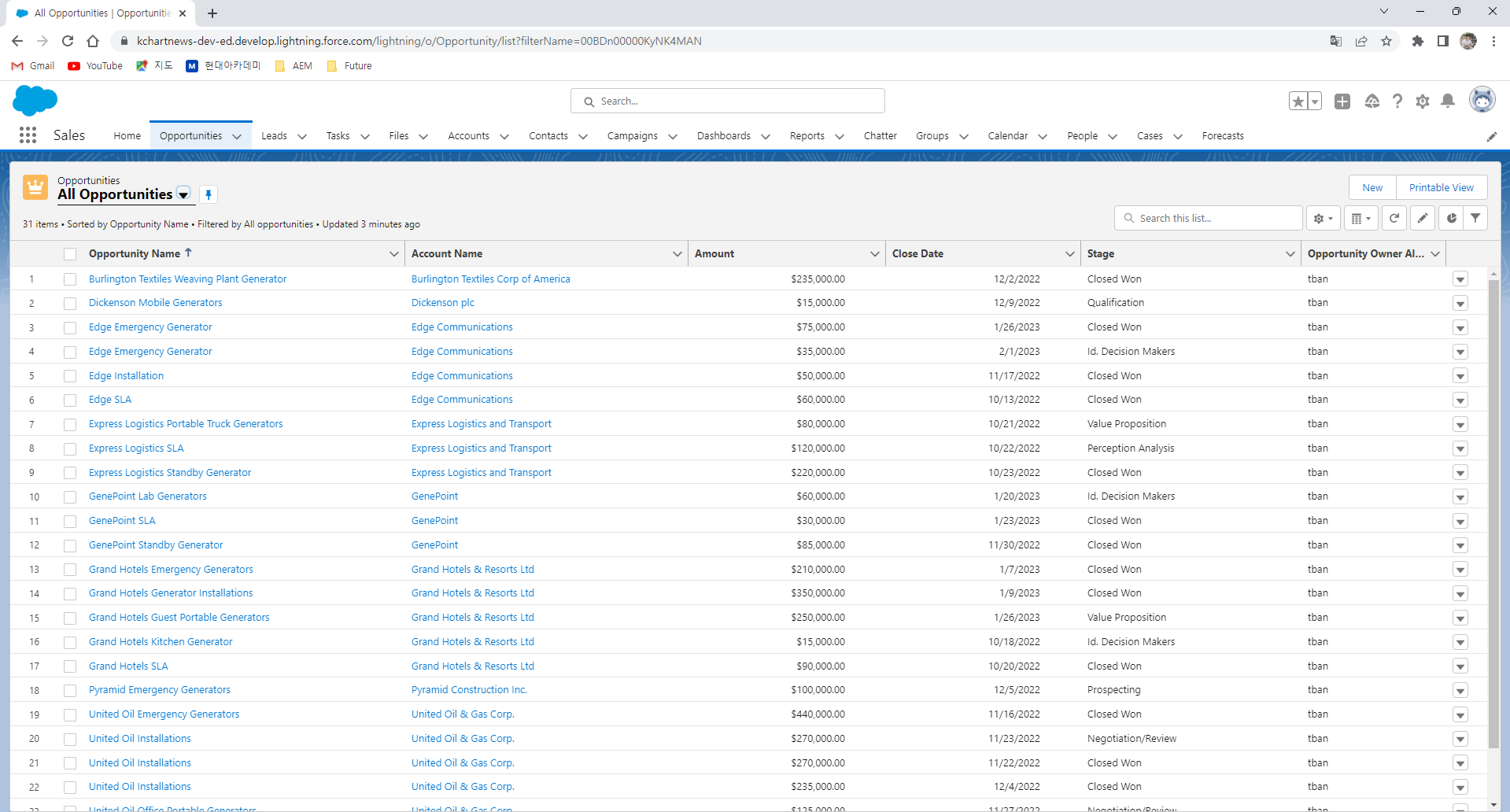
모든 영업기회(All Opportunities)가 표시됩니다. 'Opportunities' 탭은 주로 영업사원들이 사용하는 메뉴입니다.
각각의 탭을 눌러 이름순, 매출액순, 날짜순 등의 정렬도 가능합니다.
Leads로 가서 'Bertha Boxer'라는 분을 클릭해 보겠습니다.
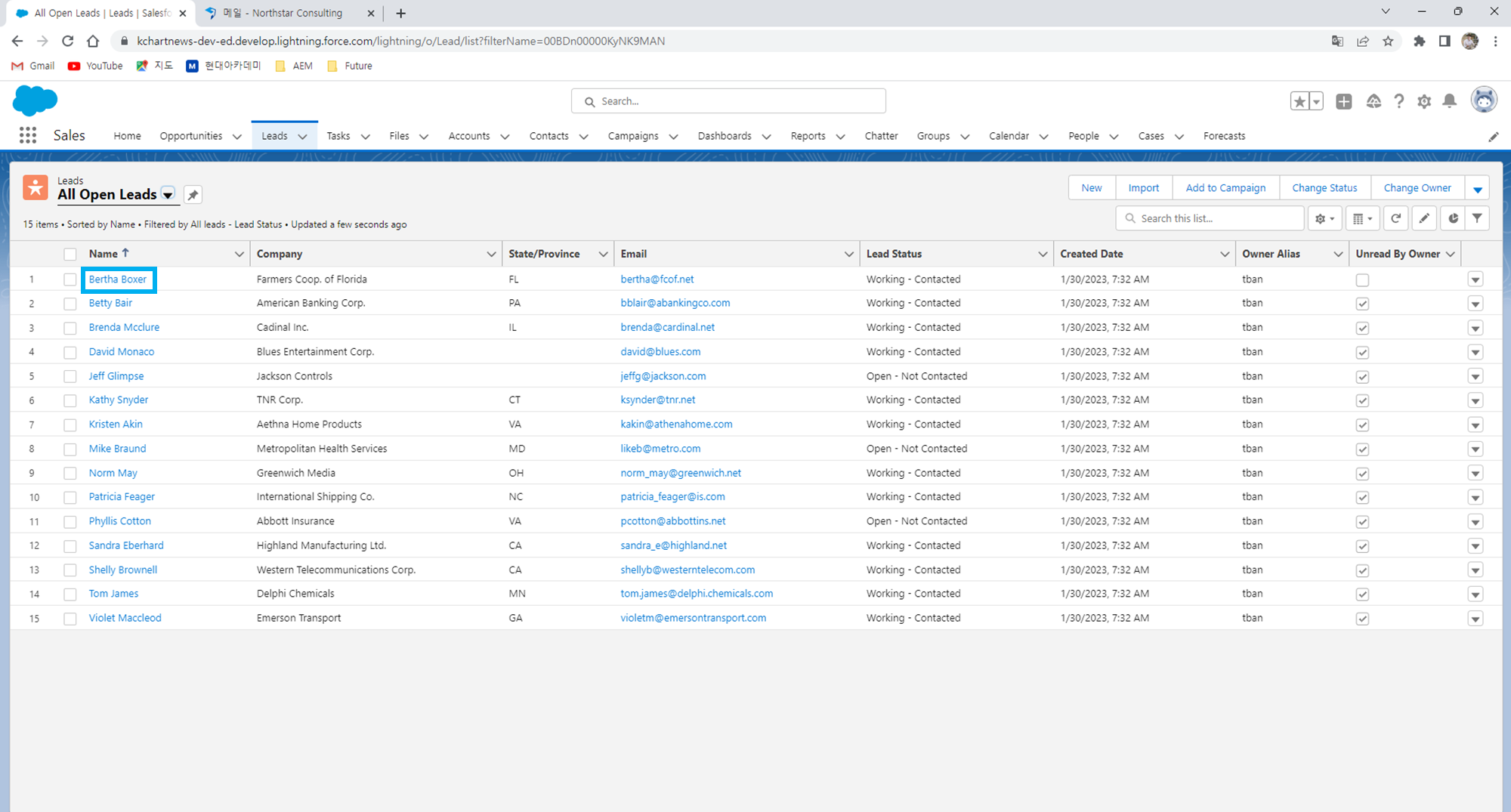

Bertha Boxer라는 분의 포지션, 회사명, 전화번호, 이메일 주소 등의 레코드를 확인할 수 있습니다.
참고로 위 데이터는 세일즈포스 상의 가상의 인물을 바탕으로 했기 때문에 개인정보나 정보보안 문제는 전혀 없습니다.
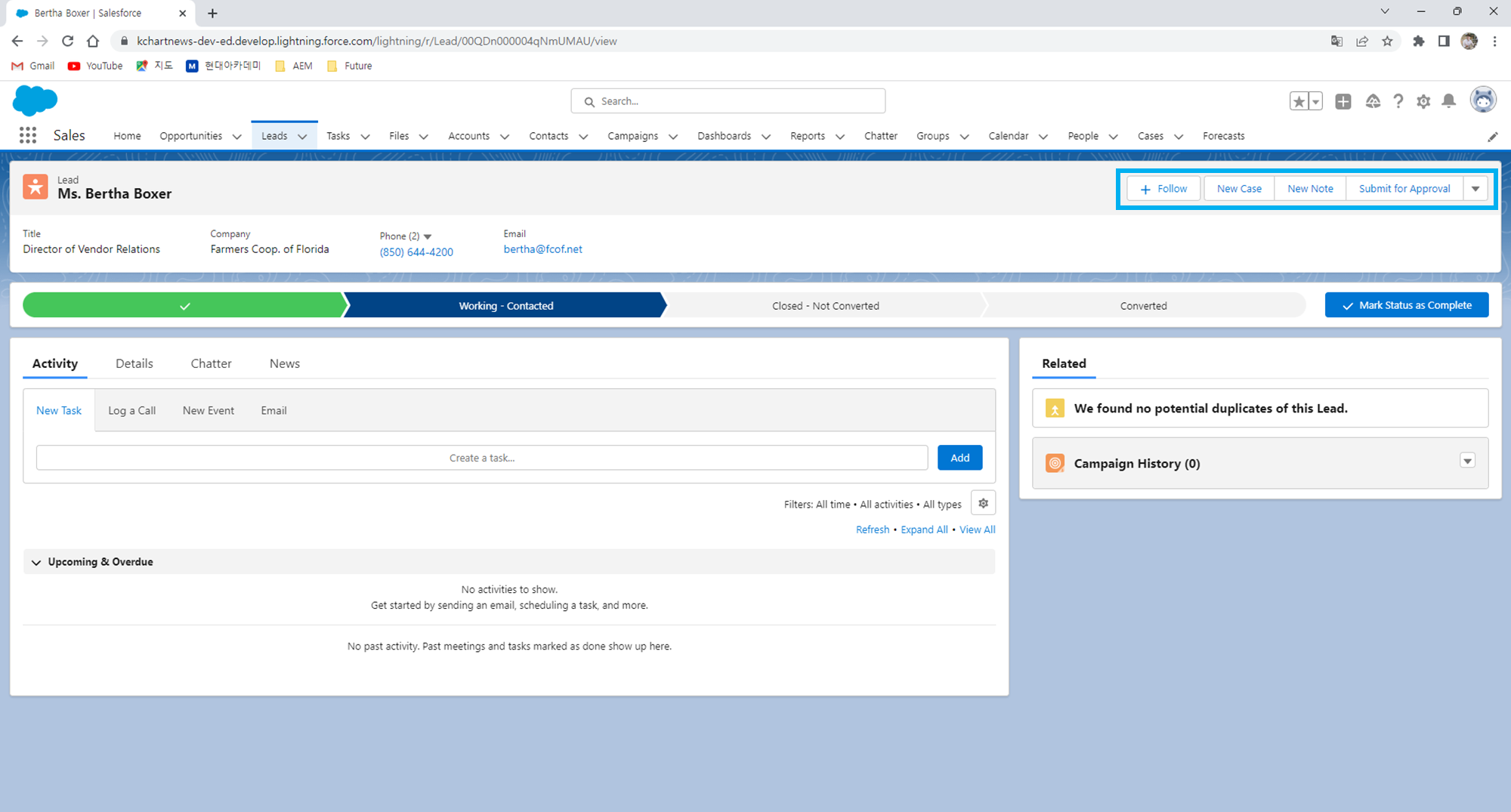
우측 상단의 박스에는 '액션'을 수행하기 위한 버튼들이 있습니다. 'Follow'라고 돼 있는 부분은 이 레코드를 구독하겠다는 뜻입니다. 시간 되실 때 어떤 액션이 있는지 클릭해 보시면 좋을 것 같습니다. 레코드에서만 사용할 수 있다는 점 참고 부탁드립니다.

중앙 부분에 있는 곳은 'path'(경로) 라고 하며, 기본적으로 'Leads'와 'Opportunities' 객체에서 제공합니다.
경로는 상태 필드의 값을 표시해 주며, 파란색 박스 안에 표시된 4개의 경로가 존재합니다. 아래의 이미지와 같이 각각의 경로의 세부 정보는 'Details' 탭에 표시됩니다.
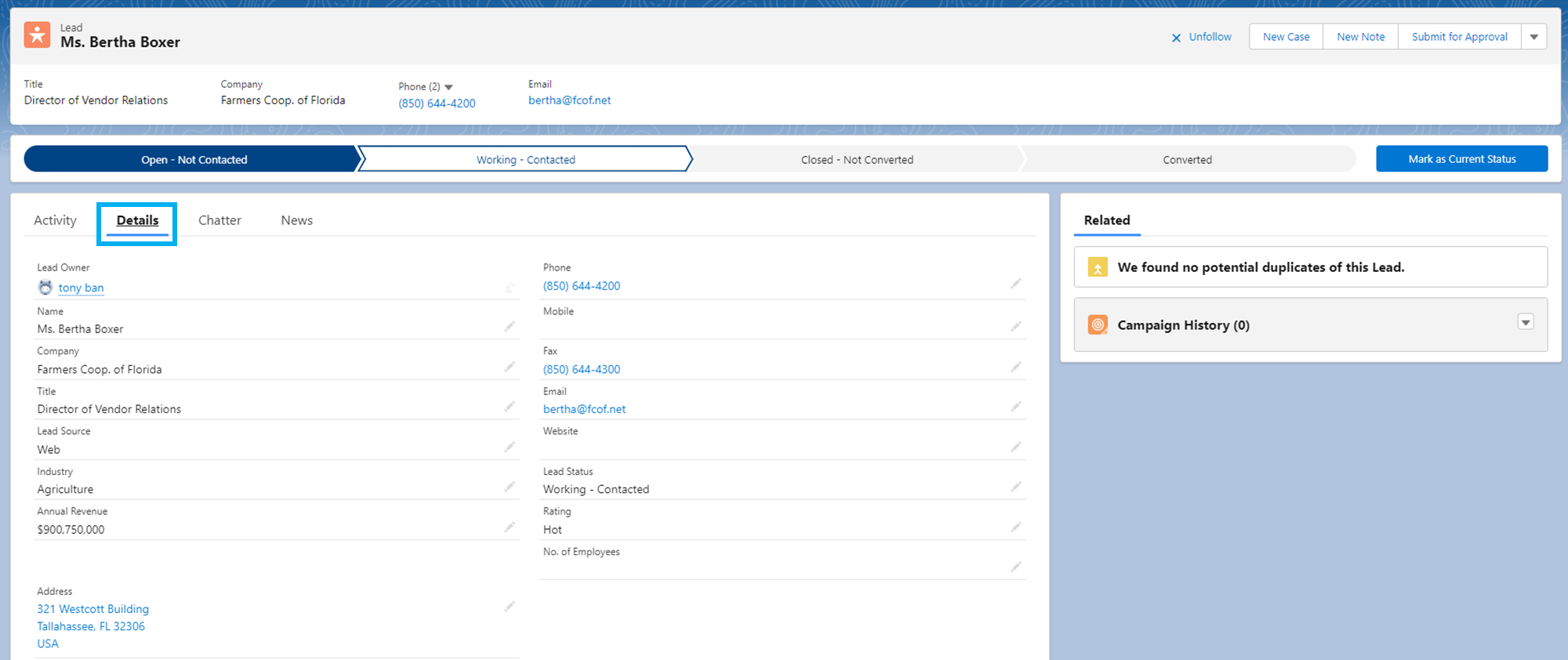
참고로 디폴트로 보여지는 'Activity' 탭에서는 새로운 작업 또는 행사 추가, 이메일 발송 등의 업무를 진행할 수 있습니다.
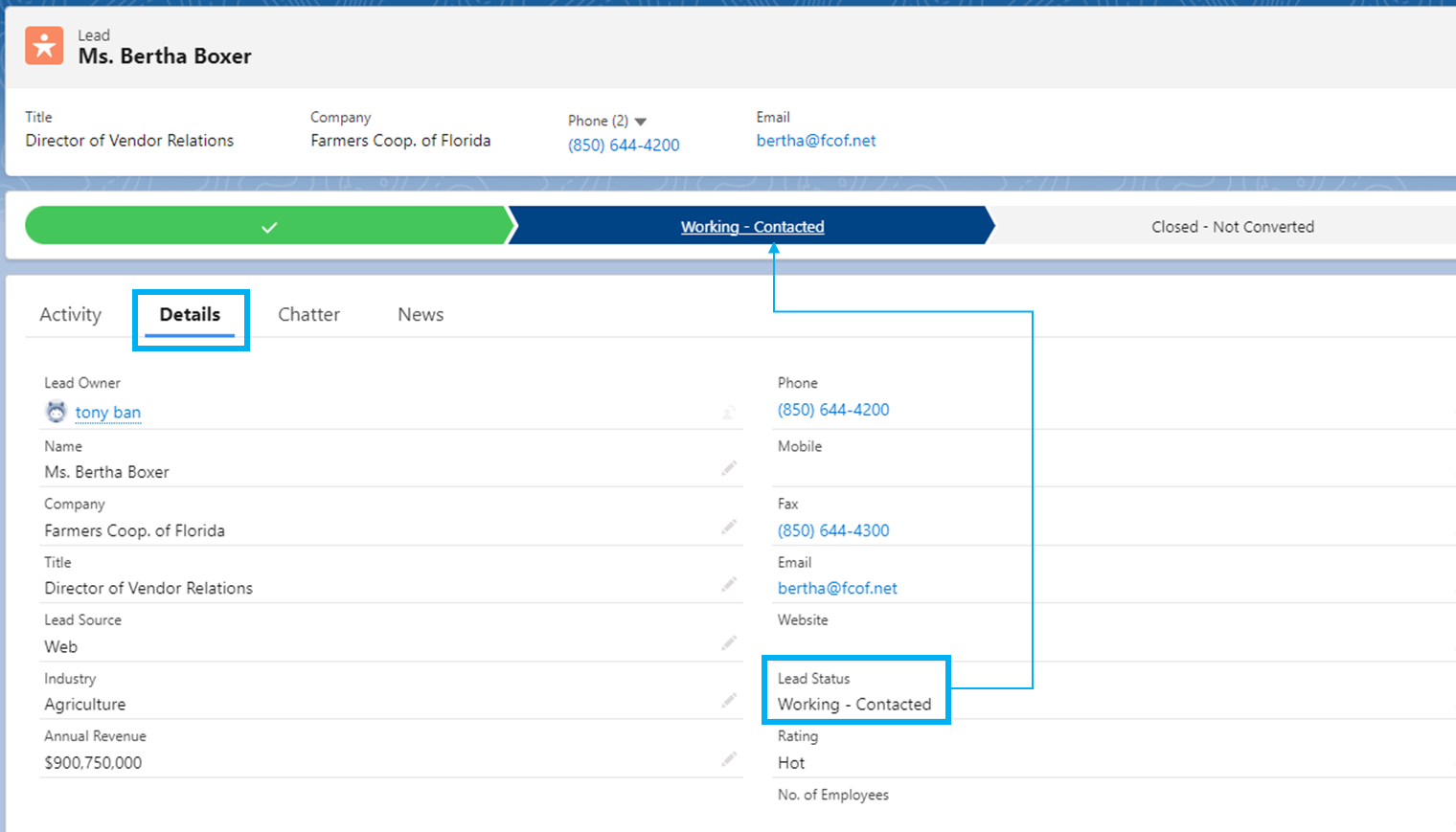
'Details' 탭에서 Lead Status를 확인할 수 있습니다. 현재 상태가 'Working - Contacted'임을 표시하고 있습니다.
경로를 통해 레코드의 시작부터 최종 결과까지 도달하는 여정을 확인할 수 있습니다.(아래 이미지 참조)
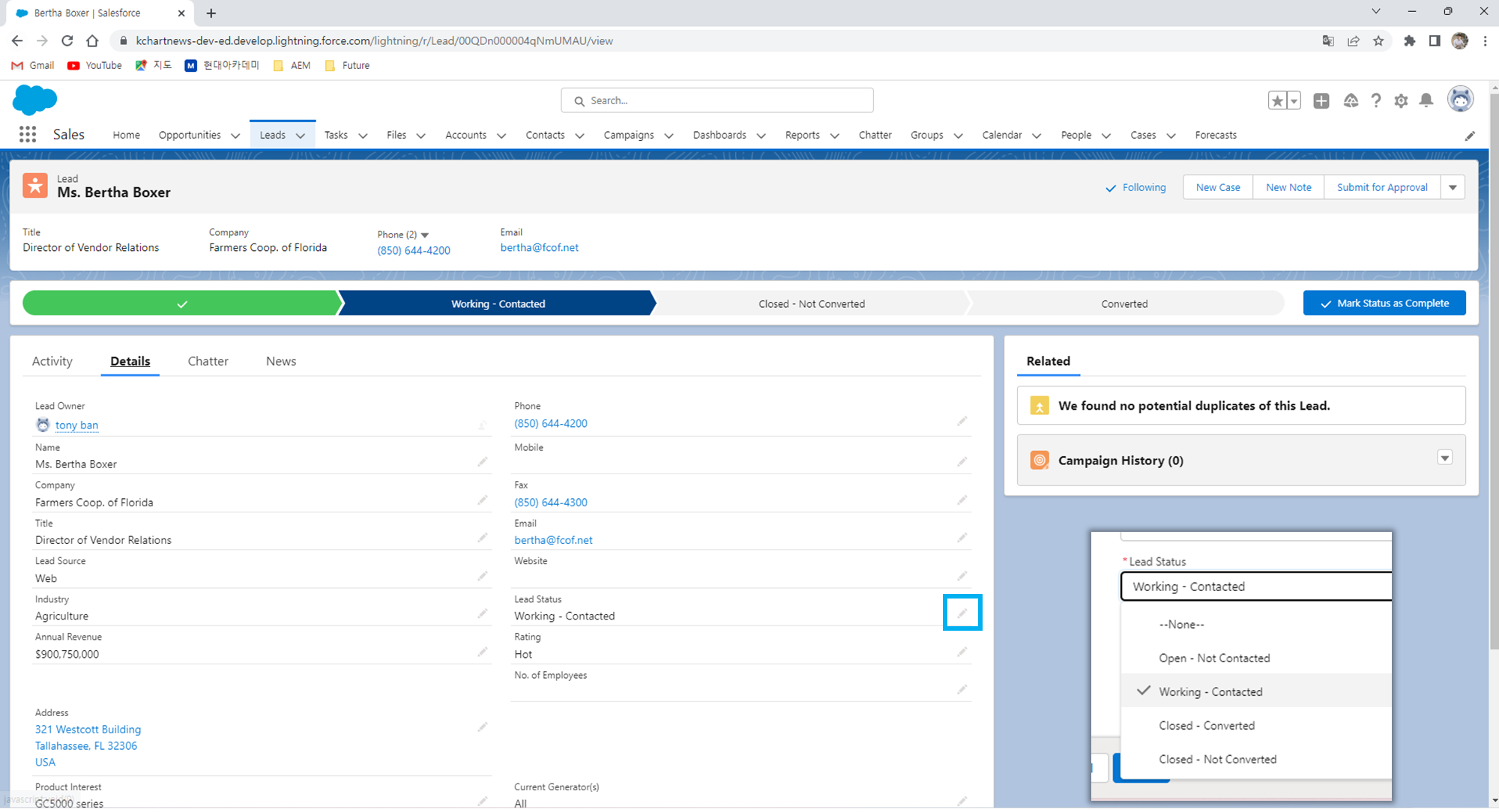
Lead Status 우측의 연필 모양 아이콘을 클릭해 보겠습니다. 4가지의 단계가 있다는 것을 알 수 있습니다.
이 Lead 레코드에서 나올 수 있는 결과는 리드 변환과 리드 미변환 두 가지입니다. 지금은 위 4가지 경로가 화면 상단에 화살표 블록으로 나타난다는 것과 4가지 경로에서 시작점과 끝점이 있다는 것을 기억해 주세요. '기회(Opportunities)' 탭도 마찬가지입니다.

'Chatter'(채터) 탭에서는 메시지 발송, 설문, 질문 등을 등록할 수 있습니다.
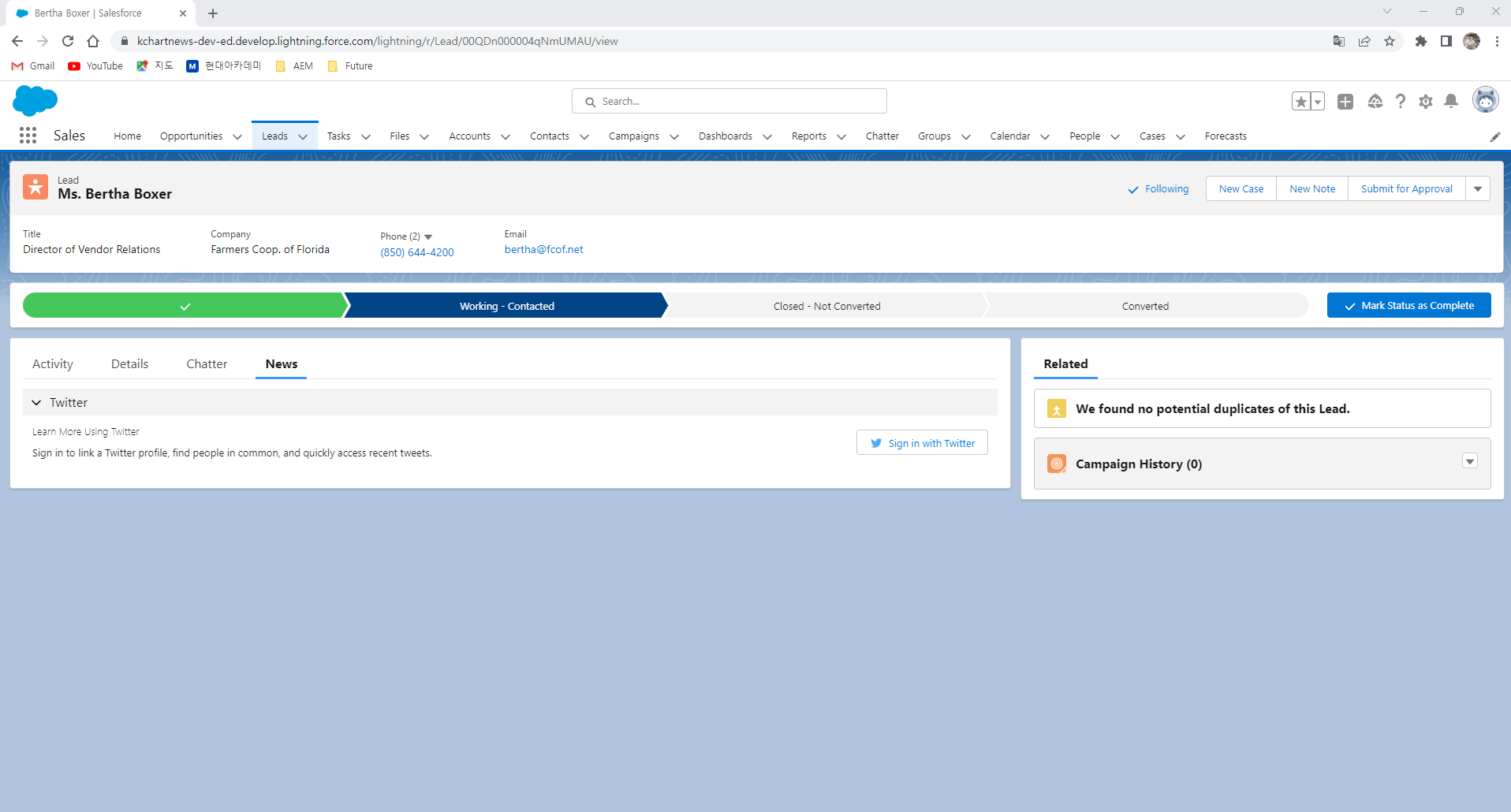
'News'탭에서는 트위터 계정을 연결하면 Bertha Boxer가 트위터에 등록하는 모든 메시지가 여기에 나타납니다.

디테일 탭에는 개인 정보는 물론, 정보 수집 경로, 회사 직장 정보, 마지막 수정 날짜 등을 확인할 수 있습니다.(Last Modified By)

화면 중앙 우측에는 'Related' 탭이 있습니다.
세일즈포스 라이느팅 모드에서 이 목록은 항상 '관련' 탭 아래에 표시됩니다.
'Accounts'(계정) 탭으로 이동한 후 한 명을 선택해 보겠습니다.
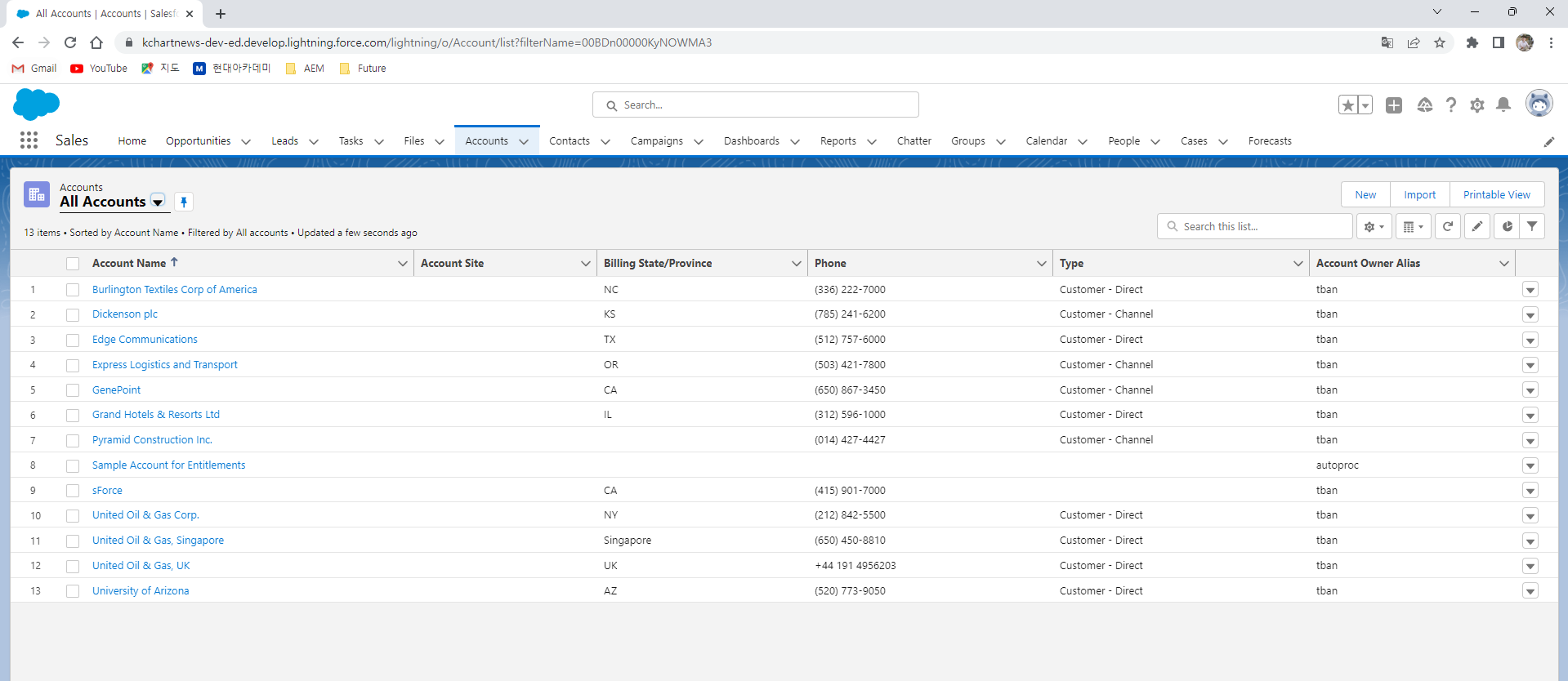
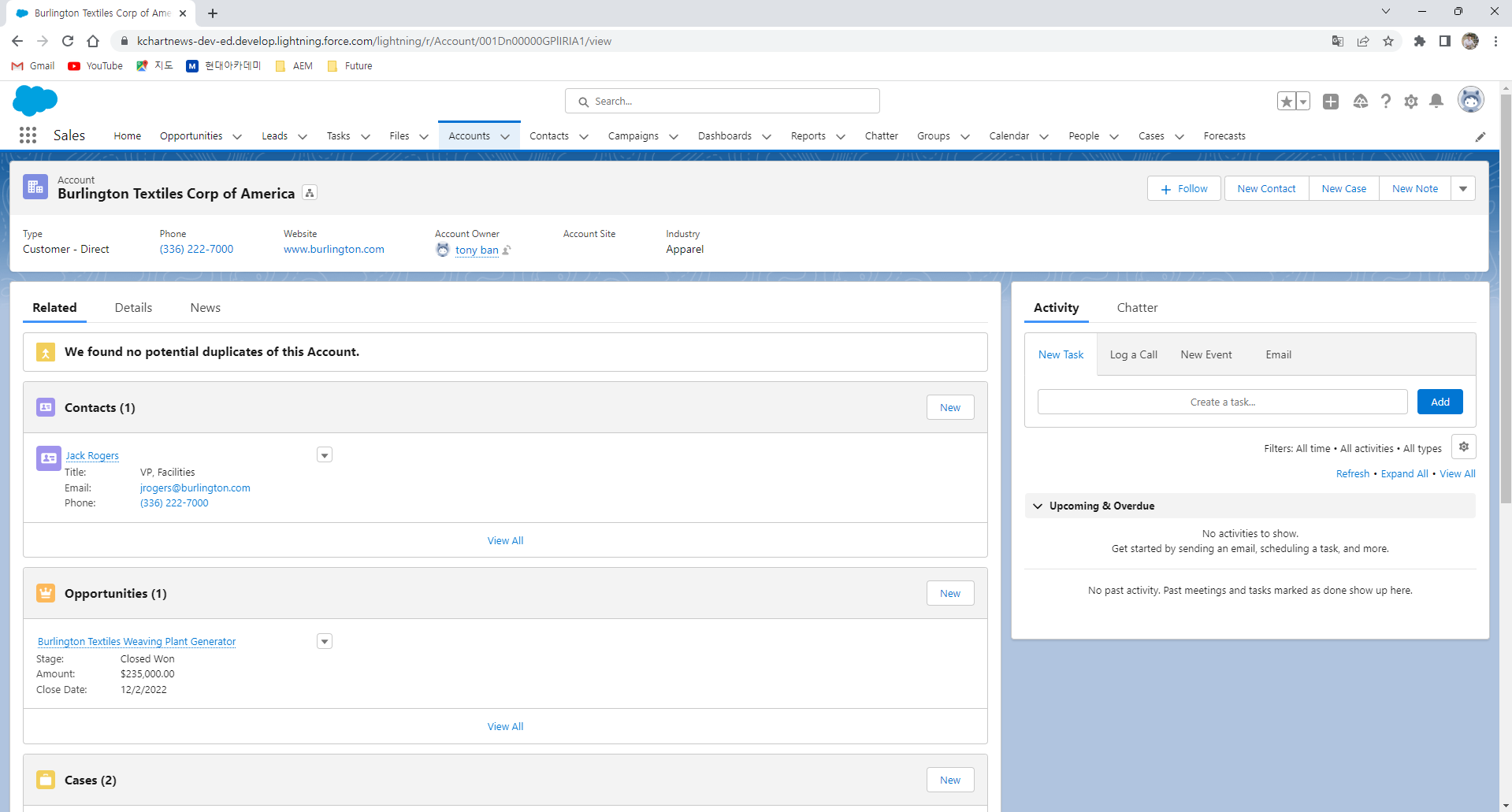
왼쪽에 있던 'Activity'와 'Chatter'탭이 오른쪽으로 이동했고, 'Related'탭이 왼쪽으로 이동한 걸 알 수 있습니다. 화면 구성은 이전과 동일하게 변경할 수 있지만 그대로 두겠습니다. 'Accounts' 탭에서는 주로 'Details'탭에서 업무를 진행할 것입니다.
탭마다 주로 사용하는 기능에 따라 메뉴의 위치가 변경된 것으로 추정합니다.
그리고 계정 레코드에는 경로 표시가 없는 점도 참고해야 합니다.
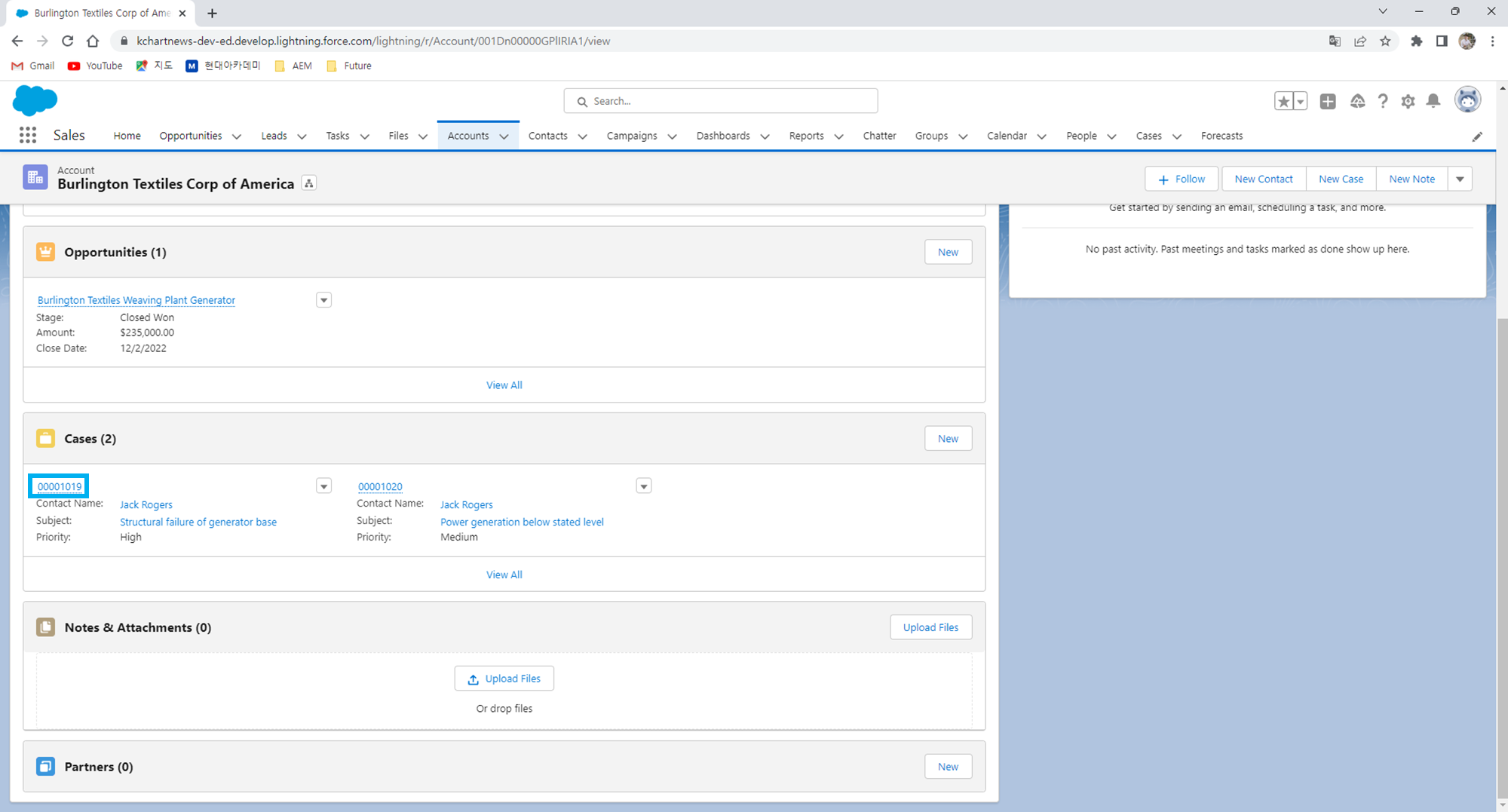
'Cases'로 이동해 클릭해 보겠습니다.
이 계정과 관련된 문의 목록이 나타납니다.(케이스 번호를 클릭하면 'Cases' 탭으로 이동함)
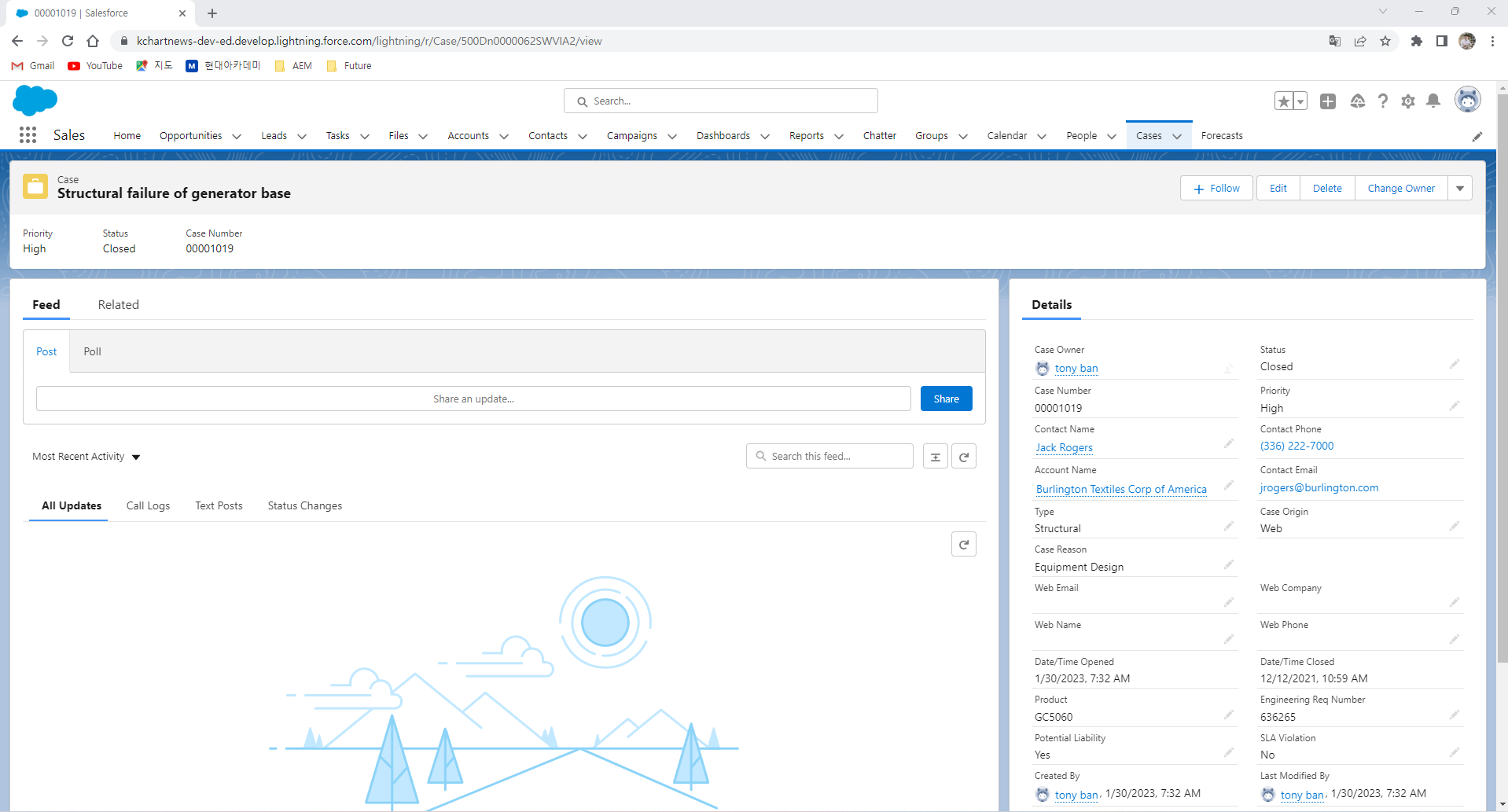
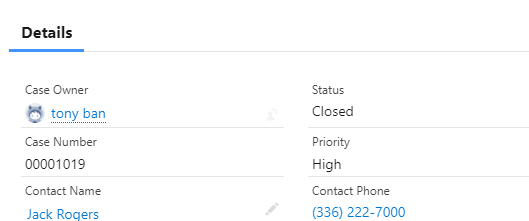
'Leads' 에서와 마찬가지로 Cases에서도 Status를 편집할 수도 있습니다.
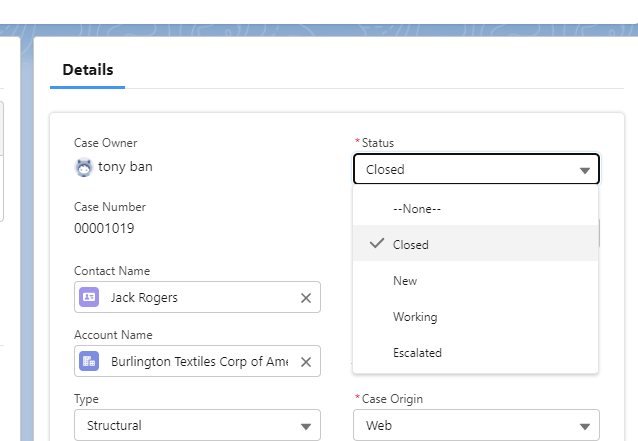
사례 레코드에는 경로가 표시되지 않고, 리드와 기회에서 경로가 표시됩니다. 리드 레코드의 경로는 상태 지정을 따랐고, 기회 레코드에서는 단계 지정을 따랐습니다.
다음은 검색 기능에 대해 살펴보겠습니다. 여기서 검색은 setup 메뉴에서의 특정 객체나 설정 메뉴를 검색하는 기능과는 다른 점 참고해 주시기 바랍니다. 일반 사용자가 주로 찾는 특정 기회(영업 건)이나 리드, 계정 등입니다.

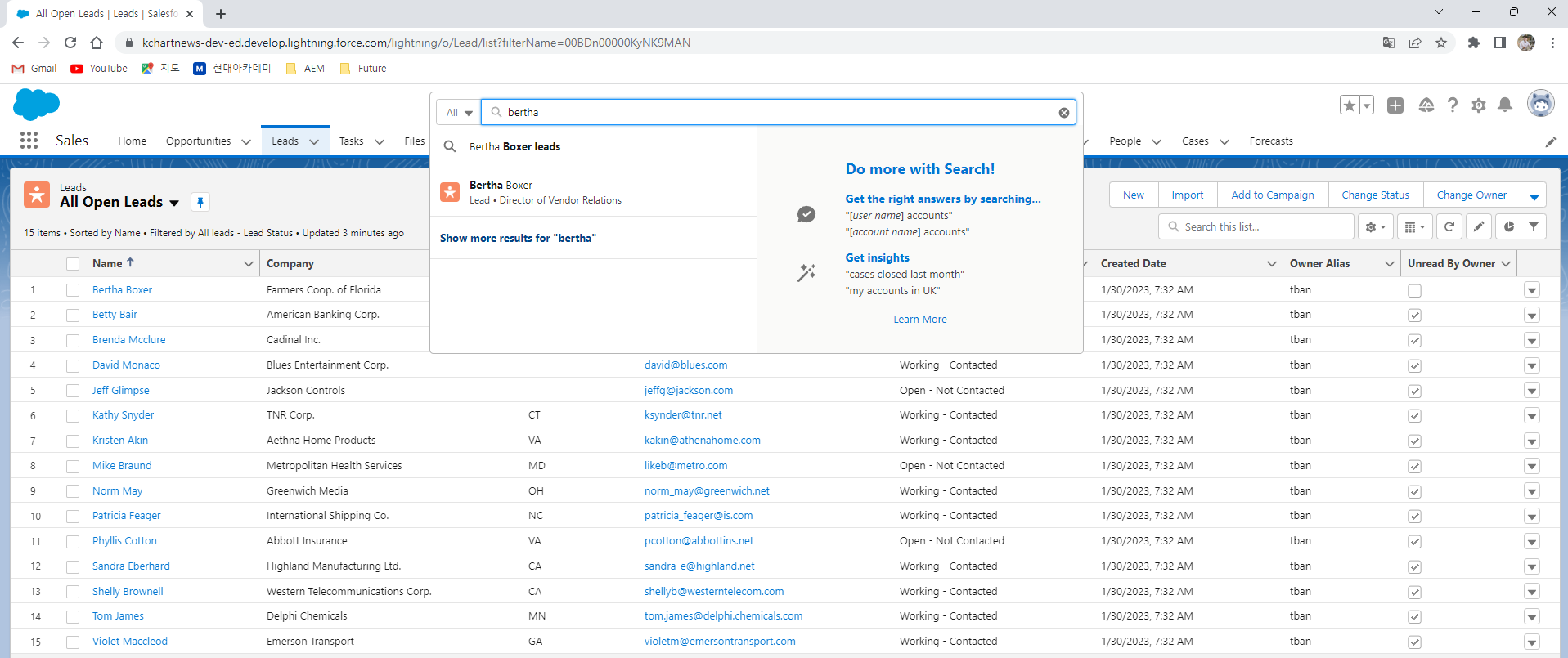
조금 전 다뤘던 Bertha Boxer의 레코드로 가려면 이름 검색을 통해 이동할 수 있습니다. 회사 이름 검색도 가능합니다.
'전문 업무 > Salesforce' 카테고리의 다른 글
| [세일즈포스 독학] 6. 회사 정보 - 조직 업무시간 변경, 휴일 등록 (0) | 2023.02.14 |
|---|---|
| [세일즈포스 독학] 5. 설정 화면 검색 방법, 회사 정보 페이지, 회계년도 변경 외 (0) | 2023.02.14 |
| [세일즈포스 독학] 3. 관리자용 홈화면 설정 메뉴(setup) (0) | 2023.02.10 |
| [세일즈포스 독학] 2. 용어집(Glossary) (0) | 2023.02.10 |
| [세일즈포스 독학] 1. 회원 가입 및 로그인 (0) | 2023.02.10 |




댓글